Blender ist ein plattformübergreifendes Tool, das für Windows, Linux und Mac verfügbar ist. Dank OpenGL ist Blender in der Lage, ein konsistentes Erlebnis zu bieten. In diesem Artikel erfahren Sie, wie Sie Blender unter Linux Mint installieren.
Blender auf Linux Mint
Blender ist eine recht beliebte Software. Aufgrund seiner Popularität ist es auf den Paketservern aller großen Linux-Distributionen verfügbar. Linux Mint, eine Ubuntu-basierte Distribution, enthält auch Blender im offiziellen Paketserver. Zum Glück kommt Blender auch als Snap-Paket.
Wenn Sie ein bisschen abenteuerlustig sind, können Sie auch versuchen, Blender selbst aus der Quelle zu erstellen. Natürlich ist es ein etwas schwieriger Weg, als nur Blender zu installieren und zu verwenden.
Bereit? Mal sehen, wie man Blender installiert!
Blender unter Linux Mint installieren
Blender mit APT . installieren
Bei dieser Methode holen wir Blender direkt vom offiziellen Paketserver. Alles, was wir tun müssen, ist APT zu sagen, dass es Blender greifen soll.
Starten Sie ein Terminal. Aktualisieren Sie zuerst den APT-Cache und die Paketaktualisierungen (falls verfügbar).
$ sudo apt update && sudo apt upgrade -y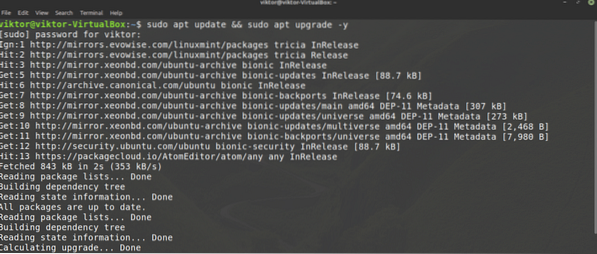
Sagen Sie APT nun, dass es Blender installieren soll.
$ sudo apt install blender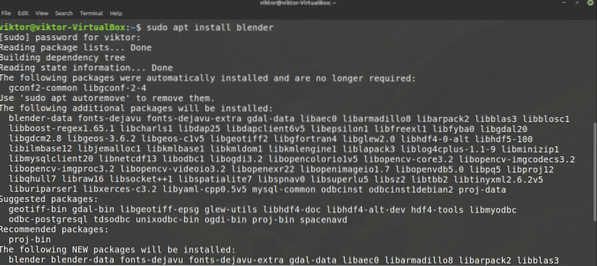
Blender mit Snap installieren
Mixer ist auch als Snap-Paket erhältlich. Der Vorteil des Snap-Pakets ist, dass Sie fast jedes Snap-Paket unabhängig von der Linux-Distribution genießen können, solange der Snap-Paketmanager im System installiert ist.
Linux Mint wird nicht mit vorinstalliertem Snap geliefert. Führen Sie die folgenden Befehle aus, um den Snap-Paketmanager zu installieren install.
$ sudo apt update && sudo apt install snapd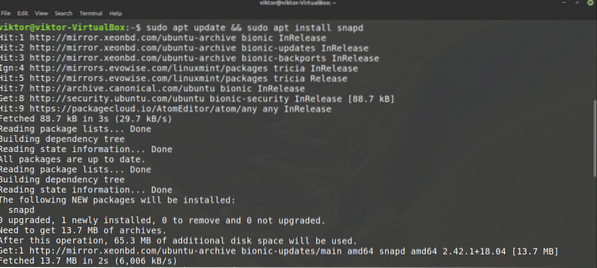


Jetzt ist der Snap-Paket-Manager bereit, zusätzliche Snap-Pakete zu installieren. Sag Snap, dass es Blender installieren soll. Schau dir Blender im Snapcraft Store an.
$ sudo snap install blender --classic

Blender von der Quelle installieren
Dies ist bei weitem die schwierigste Methode zur Installation von Blender in diesem gesamten Handbuch. Sofern es nicht erforderlich ist, empfehle ich, andere Methoden zur Installation von Blender zu verwenden. Blender ist ein großes Projekt und das Kompilieren wird ein zeitaufwändiger Prozess sein.
Installieren Sie zuerst die wesentlichen Pakete, um Blender zu kompilieren.
$ sudo apt update && sudo apt install build-essential git subversion cmakelibx11-dev libxxf86vm-dev libxcursor-dev libxi-dev libxrandr-dev
libxinerama-dev libglew-dev
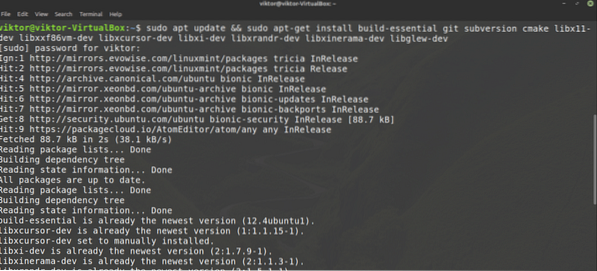
Jetzt sind wir bereit, den neuesten Quellcode von Blender von der offiziellen Blender-Git zu holen. Holen Sie sich den Quellcode.
$ mkdir -v ~/blender-git && cd ~/blender-git
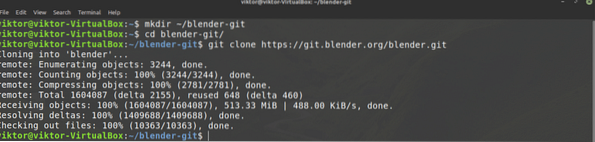
Wenn Sie die Intel/AMD X86-64-Plattform verwenden, nutzen Sie die vorkompilierten Bibliotheksabhängigkeiten, die Blender bietet Blend. Das spart viel Ärger. Um sie zu greifen, führen Sie den folgenden Befehl aus.
$ mkdir -v ~/blender-git/lib && cd ~/blender-git/lib
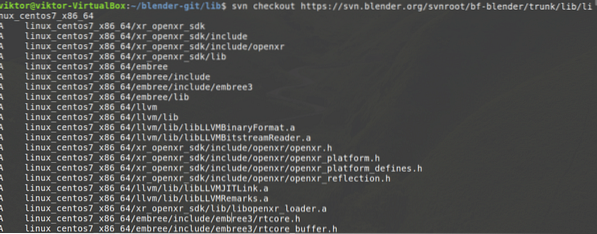
Wenn Sie ein anderes System als Intel/AMD x86-64 verwenden, steht ein Skript für die automatische Abhängigkeitsinstallation zur Verfügung.
$ cd ~/blender-git$ sudo ./blender/build_files/build_environment/install_deps.Sch
Um mehr über install_deps zu erfahren.sh-Skript, sieh dir das offizielle Blender-Wiki an.
Endlich ist es Zeit, Blender zu kompilieren. Führen Sie die folgenden Befehle aus.
$ cd ~/blender-git/blender
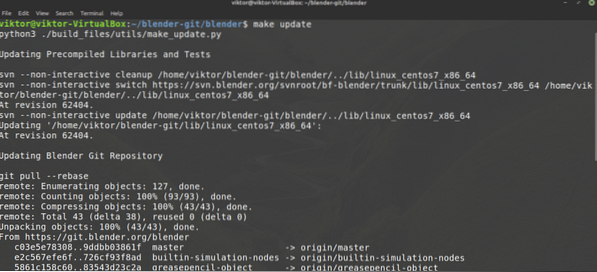
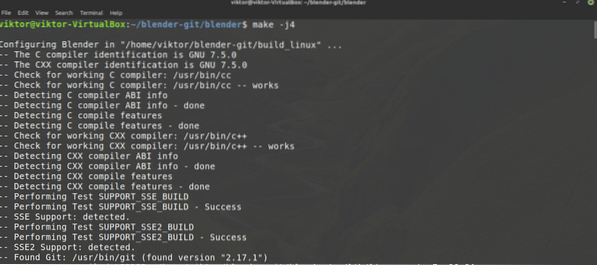
Jetzt können Sie Blender direkt von folgendem Ort aus ausführen.
$ ~/blender-git/build_linux/binBlender verwenden
Nachdem Blender installiert ist, starten Sie es über das Menü.
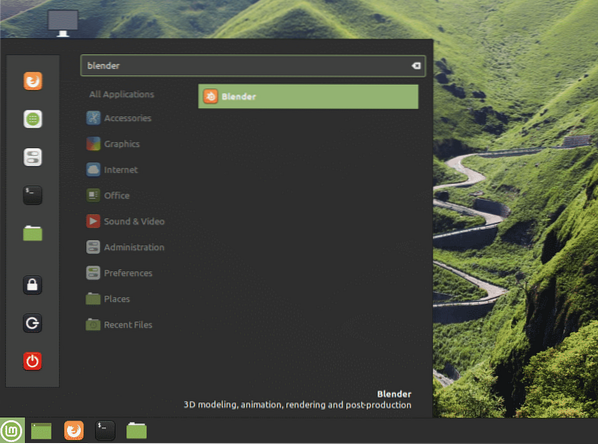
Blender startet ein Mini-Schnell-Setup-Dialogfeld. Wählen Sie die Optionen aus, die Sie für notwendig halten.
Im nächsten Schritt bietet Blender an, ein neues Projekt zu erstellen oder ein bestehendes zu öffnen.
Wenn nichts ausgewählt ist, startet Blender ein Starterprojekt mit nur einem Würfel darin.
Bei Interesse bietet Blender auch eine Reihe von Demodateien kostenlos an! Sehen Sie sich die Blender-Demodateien an.
Abschließende Gedanken
Blender ist ein mächtiges Werkzeug. Ihre Vorstellungskraft ist der einzige limitierende Faktor. Also deine Hardware auch. Für einfache Projekte kommt man mit normaler Hardware aus. Für große Projekte braucht man jedoch gute Hardware (starke CPU, GPU und viel RAM/VRAM).
Blender wartet mit unzähligen Funktionen auf. Das erhöht natürlich die Komplexität des Tools. Zum Glück gibt es online viele Tutorials, in denen Sie lernen können, wie Sie die verschiedenen Blender-Tools und -Funktionen richtig nutzen. YouTube ist ein guter Anfang.
Genießen!
 Phenquestions
Phenquestions


